使用过演示文稿的朋友们都知道,常常会在幻灯片的内容上使用超链接可以快速翻到需要的那一页幻灯片。下面小编就来告诉大家如何在WPS演示中使用超链接的命令,一起来看看吧。新建默认模板wps演示文稿,内容版式为空白版式。单击在线素材中的目录项,单击目录选项卡,选中其中一种目录,右击选择快捷菜单中的“插入&rd......
如何在WPS文字中快速的输入分数
WPS教程
2021-10-13 11:04:49
遇到输入一些分数的时候,他们经常不知道怎么输入,有的小伙伴干脆直接用斜杠代替。但是这不能满足所有文档的要求,那么有没有一种快速输入分数的方法呢?下面我们就给大家透漏一下WPS文字中的技巧-如何快速在WPS文字中输入分数。

快速输入分数
首先,我们打开一个文档,把光标放在需要插入分数的位置,然后同时按Ctrl+F9(或者是Fn+Ctrl+F9键),页面上会自动出现一个大括号,如下图:
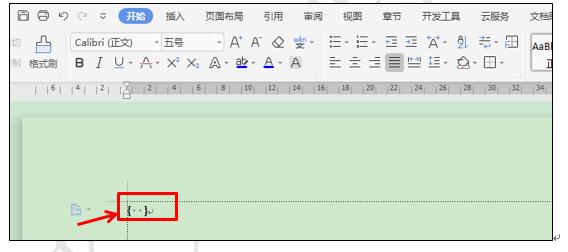
表示系统自动进入域编辑模式,我们在大括号内输入EQ空格\F(2,5),其中2表示分子,5表示分母,这里的数据可以根据自己的需要来做改变,如下图:
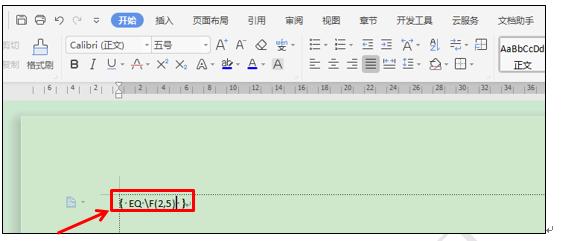
然后选中所有的域代码,点击鼠标右键,在下拉菜单中选择切换域代码,如下图:
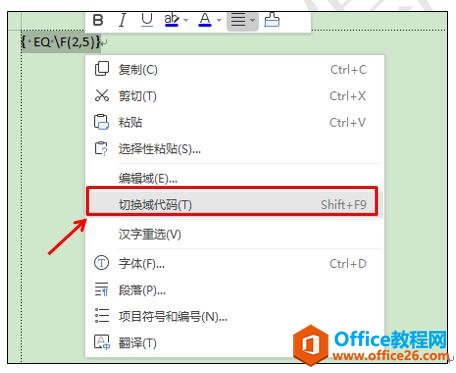
切换后,分数就会自动出现在页面中。效果如下图:
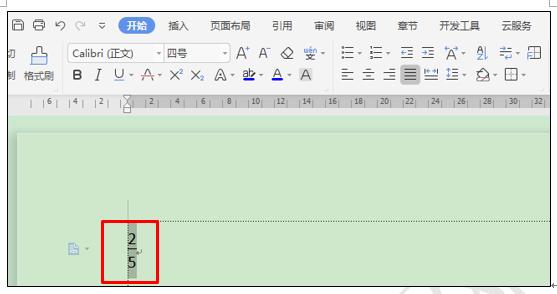
上一篇:WPS word如何快速调整落款对齐 下一篇:WPS excel小数点向上取整
相关文章





